La clé pour convertir rapidement le texte en tables dans Word est d'organiser la structure de contenu et de choisir la bonne méthode. Le moyen le plus direct consiste à utiliser la fonction "Convertir du texte en table", à condition que le texte ait été classé avec des caractères d'onglet, des virgules ou des séparateurs de paragraphe. Les étapes de fonctionnement sont: Sélectionnez Texte → Cliquez sur "INSERT"> "TABLE"> "Convertir le texte en table" → Définissez le nombre de colonnes et séparateurs → Confirmer pour générer une table. Si le nombre de colonnes est mauvais, vous pouvez se rabattre et réinitialiser ou ajuster la largeur de la colonne; Créez manuellement une table, puis remplissez le contenu adapté à une structure complexe ou à un contenu non organisé. Les suggestions d'opération sont: Sélectionnez le nombre de lignes et de colonnes via "INSERT"> "TABLE" ou entrez manuellement le nombre de lignes et de colonnes avant de remplir le contenu; Pour améliorer le taux de réussite de la conversion, vous devez faire attention aux spécifications du format de texte, y compris les séparateurs unifiés (tels que la clé de l'onglet), éviter les espaces vides, autoriser les enveloppes en ligne et vous assurer que le nombre de champs par ligne est cohérent. La ma?trise du format et des détails de l'outil est le c?ur de la réalisation de conversion efficace.

Il est en fait assez simple de convertir rapidement le texte en tables en mot. La clé consiste à organiser la structure du contenu à l'avance, puis à utiliser la bonne méthode. Tant que le format est clair et que la séparation est claire, le mot peut automatiquement identifier et vous aider à générer des formulaires.
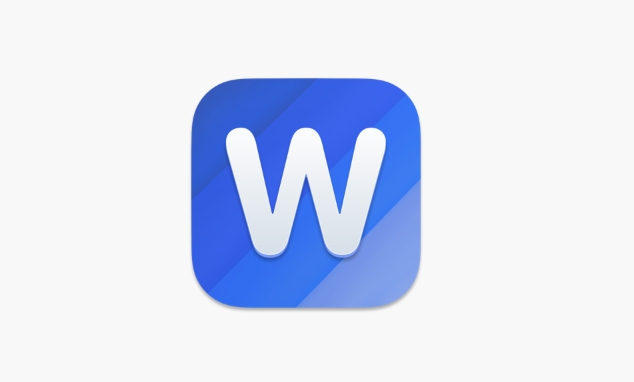
Utilisez la fonction "Convertir du texte en table"
C'est le moyen le plus direct. La prémisse est que votre texte a séparé le contenu de chaque colonne par un onglet, une virgule ou un séparateur de paragraphe.
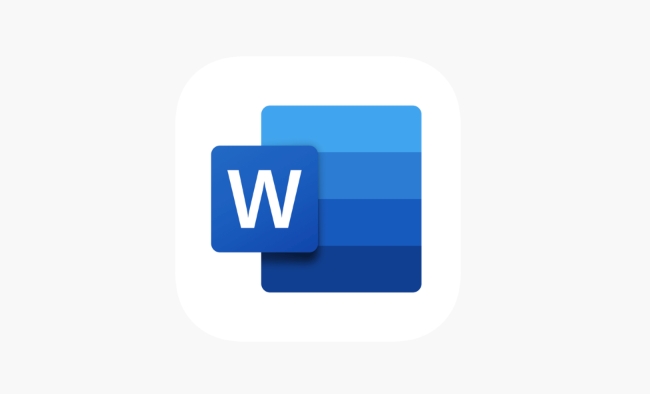
étapes de fonctionnement:
- Placer le curseur dans la zone de texte à convertir
- Cliquez sur Insérer> Tableau> Convertir le texte en table
- Sélectionnez le nombre de colonnes dans la fenêtre contextuelle et spécifiez un séparateur littéral (comme un onglet ou une virgule)
- Après avoir confirmé, vous pouvez voir que le texte devient une forme soignée
Si vous constatez que le nombre de colonnes est incorrect, vous pouvez retomber et réinitialiser le nombre de colonnes ou ajuster la largeur de la colonne après la génération.
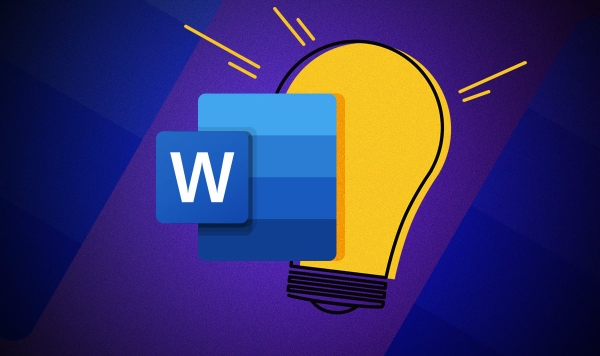
Créez un formulaire manuellement et remplissez le contenu
Si vous préférez contr?ler le nombre de lignes de la table, vous pouvez également dessiner le tableau d'abord, puis remplir le contenu.
Suggestions d'opération:
- Cliquez sur "Insérer"> "Tableau", faites glisser la souris pour sélectionner le nombre de lignes et de colonnes souhaitées
- Ou cliquez sur "Insérer la table" pour saisir manuellement le nombre de lignes et de colonnes.
- Puis remplissez le contenu un par un
Cette méthode convient aux situations où le contenu n'a pas été trié ou que la structure du tableau est relativement complexe. Bien qu'il ait une étape de plus, il a une flexibilité plus élevée.
Améliorer le taux de réussite de la conversion à l'aide du format de texte
Beaucoup de gens ne parviennent pas à se convertir parce que le format de texte d'origine n'est pas bien traité. Voici quelques petits détails à noter:
- Chaque ligne représente une ligne de la table, et un séparateur unifié doit être utilisé entre chaque colonne, comme la touche de l'onglet
- évitez les lignes vides ou les espaces supplémentaires, sinon le mot peut reconna?tre les erreurs
- S'il y a des ruptures de ligne dans le contenu, vous pouvez vérifier "Autoriser les ruptures de ligne en ligne" dans l'option Delimiter
Par exemple, vous écrivez sur les données de trois colonnes, et chaque ligne doit être de trois champs. Il ne peut pas y avoir deux colonnes et certaines lignes ont quatre colonnes.
Fondamentalement, c'est tout. Il n'est pas difficile de ma?triser le format et les outils et de convertir le texte en tables. La clé n'est pas d'ignorer les petits détails qui semblent trop évidents.
Ce qui précède est le contenu détaillé de. pour plus d'informations, suivez d'autres articles connexes sur le site Web de PHP en chinois!

Outils d'IA chauds

Undress AI Tool
Images de déshabillage gratuites

Undresser.AI Undress
Application basée sur l'IA pour créer des photos de nu réalistes

AI Clothes Remover
Outil d'IA en ligne pour supprimer les vêtements des photos.

Clothoff.io
Dissolvant de vêtements AI

Video Face Swap
échangez les visages dans n'importe quelle vidéo sans effort grace à notre outil d'échange de visage AI entièrement gratuit?!

Article chaud

Outils chauds

Bloc-notes++7.3.1
éditeur de code facile à utiliser et gratuit

SublimeText3 version chinoise
Version chinoise, très simple à utiliser

Envoyer Studio 13.0.1
Puissant environnement de développement intégré PHP

Dreamweaver CS6
Outils de développement Web visuel

SublimeText3 version Mac
Logiciel d'édition de code au niveau de Dieu (SublimeText3)
 Comment se regrouper par mois dans Excel Pivot Table
Jul 11, 2025 am 01:01 AM
Comment se regrouper par mois dans Excel Pivot Table
Jul 11, 2025 am 01:01 AM
Le regroupement par mois dans une table de pivot Excel vous oblige à vous assurer que la date est formatée correctement, puis à insérer la table de pivot et à ajouter le champ de date, et enfin cliquez avec le bouton droit sur le groupe pour sélectionner l'agrégation "mois". Si vous rencontrez des problèmes, vérifiez s'il s'agit d'un format de date standard et que la plage de données est raisonnable et ajustez le format numéro pour afficher correctement le mois.
 Comment changer Outlook en thème sombre (mode) et l'éteindre
Jul 12, 2025 am 09:30 AM
Comment changer Outlook en thème sombre (mode) et l'éteindre
Jul 12, 2025 am 09:30 AM
Le tutoriel montre comment basculer le mode clair et sombre dans différentes applications Outlook et comment garder un volet de lecture blanc dans le thème noir. Si vous travaillez fréquemment avec votre e-mail tard dans la nuit, Outlook Dark peut réduire la fatigue oculaire et
 Comment répéter les lignes d'en-tête sur chaque page lors de l'impression Excel
Jul 09, 2025 am 02:24 AM
Comment répéter les lignes d'en-tête sur chaque page lors de l'impression Excel
Jul 09, 2025 am 02:24 AM
Pour configurer les en-têtes répétitifs par page lorsque Excel imprime, utilisez la fonction "Top Title Row". étapes spécifiques: 1. Ouvrez le fichier Excel et cliquez sur l'onglet "Page de mise en page"; 2. Cliquez sur le bouton "Imprimer le titre"; 3. Sélectionnez "Top Title Line" dans la fenêtre contextuelle et sélectionnez la ligne à répéter (comme la ligne 1); 4. Cliquez sur "OK" pour terminer les paramètres. Les notes incluent: uniquement les effets visibles lors de l'impression de prévisualisation ou d'impression réelle, évitez de sélectionner trop de lignes de titre pour affecter l'affichage du texte, les différentes feuilles de calcul doivent être définies séparément, Excelonline ne prend pas en charge cette fonction, nécessite la version locale, le fonctionnement de la version MAC est similaire, mais l'interface est légèrement différente.
 Comment capturer la capture sur Windows PCS: Windows 10 et 11
Jul 23, 2025 am 09:24 AM
Comment capturer la capture sur Windows PCS: Windows 10 et 11
Jul 23, 2025 am 09:24 AM
Il est courant de vouloir prendre une capture d'écran sur un PC. Si vous n'utilisez pas un outil tiers, vous pouvez le faire manuellement. Le moyen le plus évident est d'appuyer sur le bouton PRT SC / ou d'imprimer le bouton SCRN (touche d'écran d'impression), qui saisira l'ensemble de l'écran PC. Tu fais
 Où les équipes se réunissent-elles enregistrées?
Jul 09, 2025 am 01:53 AM
Où les équipes se réunissent-elles enregistrées?
Jul 09, 2025 am 01:53 AM
MicrosoftTeamsRecordingsArestoredIntheCloud, généralement INOONEDRIVEORSHAREPOINT.1.Recordings, insuffisant de manière "
 Comment trouver la deuxième plus grande valeur dans Excel
Jul 08, 2025 am 01:09 AM
Comment trouver la deuxième plus grande valeur dans Excel
Jul 08, 2025 am 01:09 AM
La recherche de la deuxième plus grande valeur dans Excel peut être implémentée par grande fonction. La formule est = grande (plage, 2), où la plage est la zone de données; Si la valeur maximale appara?t à plusieurs reprises et que toutes les valeurs maximales doivent être exclues et que la deuxième valeur maximale est trouvée, vous pouvez utiliser la formule du tableau = max (if (RangeMax (plage), plage))), et l'ancienne version d'Excel doit être exécutée par Ctrl Shift Entrée; Pour les utilisateurs qui ne connaissent pas les formules, vous pouvez également rechercher manuellement en triant les données par ordre décroissant et en affichant la deuxième cellule, mais cette méthode modifiera l'ordre des données d'origine. Il est recommandé de copier d'abord les données, puis de fonctionner.
 Comment obtenir des données sur le Web dans Excel
Jul 11, 2025 am 01:02 AM
Comment obtenir des données sur le Web dans Excel
Jul 11, 2025 am 01:02 AM
TopulldatafromThewebintoExcelceditcoding, usepowerQueryForstructuredhtmlTablesByenteringheurLunderData> getData> FromWebandSelectingTheDeSiredTable;
 Comment combiner plusieurs documents de mots
Jul 08, 2025 am 12:36 AM
Comment combiner plusieurs documents de mots
Jul 08, 2025 am 12:36 AM
Pour fusionner plusieurs documents de mots, trois méthodes peuvent être adoptées: Premièrement, utilisez la fonction "insérer" intégrée de Word en fonction des documents avec un format unifié et un petit nombre d'entre eux; Deuxièmement, copiez et collez et sélectionnez "conserver le texte" pour éviter les conflits de format, ce qui convient aux situations où la composition doit être contr?lée de manière flexible; Troisièmement, utilisez troisièmement, utilisez des outils tiers tels que PowerAutomate, WPSOffice ou outils en ligne pour obtenir un traitement par lots, ce qui convient à la fusion fréquente de grandes quantités de documents. Chaque méthode a ses propres scénarios applicables et doit être sélectionné en fonction des besoins réels.






